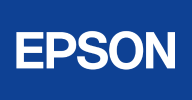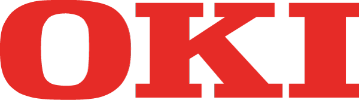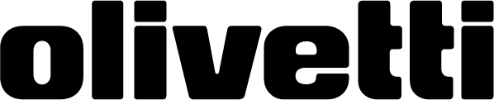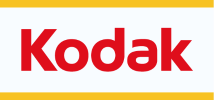Gestochen scharfe Fotos und Dokumente zu Hause drucken mit dem Pixma MG3650
Kompakte Bauweise, zeitloses Design und vielseitige Funktionen machen den Canon Pixma MG3650 Multifunktionsdrucker die ideale Wahl für Ihr Zuhause. Mit einer Auflösung von bis zu 4800 × 1200 dpi liefert er hochwertige Druckergebnisse, egal ob es sich um Ihre Fotos oder Textdokumente handelt.
Die Druckgeschwindigkeit des Canon Pixma MG3650 beträgt bis zu 9,9 Seiten pro Minute im Schwarzweiß-Modus und bis zu 5,7 Seiten pro Minute im Farbmodus. Neben dem Drucken bietet der Drucker auch Scan- und Kopierfunktionen, somit können Dokumente und Fotos problemlos digitalisiert oder vervielfältigt werden. Darüber hinaus ist er mit WLAN ausgestattet, sodass kabellose Verbindungen zu Smartphones, Tablets oder Computern möglich sind.
Stetiger Nachschub mit Canon-Druckerpatronen von Tonermacher
Der Canon Pixma MG3650 ist mit einer Reihe von originalen Druckerpatronen von Canon kompatibel. Dazu gehören die Standardpatronen PG-540 (5225B001, Schwarz) und CL-541 (5227B005, 3-Farbig), sowie die L/XL-Varianten PG-540L (5224B011, Schwarz) und CL-541XL (5226B005, 3-Farbig). Außerdem bieten wir Multipacks an, die beide Patronen zu einem günstigen Sparpreis enthalten. Für Hobby-Fotografen bietet sich dagegen das Canon Photo Value Pack oder Photo Value Pack XL an. Beide Value Packs enthalten neben allen 4 benötigten Farben noch 50 Blatt hochwertiges Canon-Fotopapier.
Schritt-für-Schritt-Anleitung zum Wechseln der Tinten beim Canon Pixma MG3650
- Schalten Sie den Drucker ein und öffnen Sie die Klappe auf der Vorderseite des Geräts.
- Greifen Sie die leere Patrone an den Seiten und ziehen Sie sie gerade nach oben heraus.
- Nehmen Sie die neue Patrone aus der Verpackung und entfernen Sie die Schutzkappe.
- Richten Sie die neue Patrone so aus, dass die Kontakte nach unten zeigen, und setzen Sie sie in den dafür vorgesehenen Steckplatz ein. Drücken Sie die Patrone vorsichtig hinein, bis sie hörbar mit einem Klicken einrastet.
- Schließen Sie die Patronenklappe nun wieder. Der Drucker erkennt die neuen Patronen automatisch.
- Führen Sie gegebenenfalls einen Druckkopfreinigungsvorgang durch, um optimale Druckqualität zu gewährleisten.